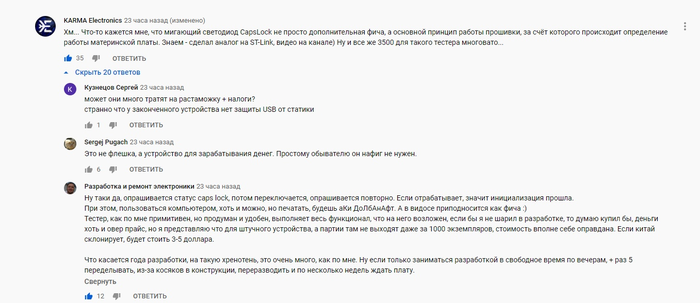Немного об АСЦ (Тестер USB)
Вчера на канале АСЦ вышел ролик про их новый тестер инициализации по USB, так же измеряющий дата линии на КЗ. В котором было сравнение с другим тестером, от nbzip.ru , где тот был разгромлен в пух и прах, что в принципе верно, ибо такое гавно сделать сложно, но nbzip умудрились.(На самом деле к этому пункту есть вопросы, вероятно АСЦ показал тестер от nbzip не в лучшем свете специально, чтобы убрать конкурента)
В комментариях под их видео, один из зрителей сказал, что можно без проблем сделать нечто подобное из обычного свистка для прошивки STM,
который в Китае стоит 200 рублей,
цена же тестера от АСЦ 3500 рублей, мотивируется тем, что это личная разработка, которая почти год разрабатывалась и много сил и времени было на нее потрачено, а так же было заказано производство, что как бы тоже денег да и стоит, давайте разберемся 🙂
Вот видео того человека, в котором он повторил девайс на свистке от стм, причем не спустя год, а в тот же день, что выпустила видео АСЦ.
Повторил без проверки на кз, но этапы инициализации показывает, а проверку на кз и разницу в сопротивлении шин данных, добавить туда не сильно сложно, опишу этот процесс немного позже.
Я и сам когда-то рассматривал изготовление подобного устройства, правда еще и для тв, по моей затеи там был бы дополнительный выход HDMI, который точно так же проверял бы замыкание дата и клок линий порта. Поэтому уже имею небольшой опыт разработки подобных устройств, и вот краткое тз, которому должно соответствовать подобное устройство.
1. Размеры платы не должны мешать втыкать оборудование в соседние порты USB
2. Должен быть аккумулятор, чтобы можно было проводить диагностику на обесточенных устройствах (касаемо проверки на КЗ и разность сопротивлений дата линий)
2а. Этот аккумулятор должен заряжаться при подключении к запитанному порту USB
3. При подключении к порту USB, у которого нет питания, происходит проверка сопротивлений шин данных, результаты выводятся либо на светодиод, последовательностью миганий, либо их ускорением, либо на oled Экранчик, тут как творец захочет 🙂
4. При подключении к порту USB, у которого есть питание +5v, устройство переключается в режим проверки прохождения инициализации, и одновременно заряжает встроенный аккумулятор, таким образом мы убираем сложность в определении сопротивлений работающих дата линий, в прочем, USB тестер от АСЦ, видимо сделан по той же схеме, так как в видео именно так и было показано, сначала в мертвый бук воткнули, потом в живой. С другой стороны, эта сложность и не нужна, я не встречал буков, которые подают питание на USB порты в выключенном состоянии по причине излишнего разряда аккумулятора.
5. Проверка на прохождение инициализации происходит путем эмуляции клавиатуры, а точнее нажатия кнопки CapsLock, и последующей проверки статуса CapsLock, включен или нет, если эти состояния меняются, значит инициализация пройдена и устройство включилось. В видео АСЦ, кстати, об этом умолчали, но преподнесли как фичу, что при подключении к рабочему компьютеру, в отличии от тестера от nbzip, который каким-то образом влияет на мышку, прерывая частично ее работу, с подключенным тестером от АСЦ компьютером можно спокойно пользовать и заряжать его от порта USB, только вот мигающий капс лок, даст вам печатать в тАкОм СтИле, что как бы не удобно? Хотя фича, почему бы и нет 😀
Как видим, исходя из ТЗ, понятно что подобное устройство не может стоить 3500 рублей, с учётом заказа плат с монтажем с JLC PCB и использования корпуса в виде термоусадки, как в оригинале от АСЦ. Год разработки нууу, если изначально выучить язык, потом понять как работает схемотехника, и засчитывать это время, то да. Ну и еще накосячить с тз изначально, сделать 4-5 ревизий, которые по некоторым параметрам не подходят и т.д. но должно ли финальное устройство включать эту стоимость? На примере человека, который повторил часть функционала за несколько часов, можно сказать, что год разработки это много.
Еще хочу добавить, что 3500 для рабочего устройства, помогающего в работе не цена, у меня жало для паяльника столько стоит, и уж точно не мне рассуждать о стоимости устройства, если оно действительно того стоит.
Продолжим повествование: Через некоторое время, АСЦ написал комментарий под видео этого человека, примерно следующего характера —
Все хорошо, вы молодец, но чем больше подобных людей будут повторять наши самоделки, которые вышли в продажу, тем меньше мы их будем делать…
Под этим комментарием, я им сказал, что самоделки нужно делать такого уровня, который нельзя повторить за час, — допустим программатор Вертьянова, либо продавать по той цене, чтобы остальным не было смысла их повторять, в этом случае, я считаю что это 1500 рублей, с учетом заказа с JLC PCB где 5 плат размера 100 на 100мм, в которые можно включить минимум 8 таких тестеров, а это порядка 40 готовых печаток, обойдутся в 8 долларов + 8 долларов доставка ( но доставка не сильно дорожает при увеличении партии).
Вкратце упомянул про Open source, и краудфандинговый метод сбора и т.п., так же сказал, что Алексей Кластер, сделал картридж, в который была вложена куча работы, реверс инжиниринг, сложный кодинг, корпус и т.п., и продает их по той же цене, что и ваш тестер, с учетом более дорогой печатки, компонентов, большей работы и т.п., считаю их стоимость «слегка завышенной» и право на это таки имею, так как сам разработчик, и есть примеры, приведенные выше. И если обычный обыватель может блуждать в догадках о цене этого устройства, я более менее точно ее могу назвать, и бугурт этот начат мной только по одной причине, это угрозы от АСЦ формата — если будете делать то что и мы, только дешевле или бесплатно, мы делать нихрена не будем, я хреново к такой позиции отношусь, поэтому и появилась эта статья. Это мое ИМХО, с которым можно быть согласным, а можно и нет, но!
Асц пишет мне ответ
Пользователь Ассоциация Сервисных Центров оставил комментарий: «Мне пох, на обиды и прочее. Тестеров продано уже много и остался последний остаток в 300 штук. Тестер это измерительный прибор, рабочий инструмент и не может стоить как доширак. Не нравится, не пок. » 14 минут назад
Доширак по 1500 рублей, ну да, курс доллара и т.п., измерительный прибор, в чем его сложность? В чем проблема сделать эти замеры, чем он отличается от других подобных устройств? После чего удалят всю ветку комментариев, что мне конечно не понравилось, столько печатал XD
И казалось бы, какое кому дело? Ну продают они тестер этот, действительно штука хорошая и полезная, действительно помогает в работе, ну и каждый сам решает покупать его или нет, но вот морально давить на тех людей, которые бесплатно выкладывают исходники собственных наработок по той же тематике, это плохое поведение, я считаю.
В связи с этим буду освещать развитие проекта от KARMA ELECTRONICS, и как только допилит проверку на кз в этом свистке за 200 рублей, выложу у себя на странице, а пока можете повторить его тестер инициализации, ссылки на видео выше, в его описании ссылка на архив с прошивкой.
Источник
K-Line адаптер: вся информация в одной статье — от схемы до прошивки по К-Линии
K-LINE адаптеры и шина
Статьи 18 комментариев 18 декабря 2019 Просмотров: 16389 Рейтинг:
Время прочтения
Сложность материала:
Для профи — 4 из 5
K-Line — одноканальная, но двунаправленная шина, которая применяется в оборудовании для автодиагностики, для связи с электронными блоками управления (ЭБУ). Используется в системах с инжекторным впрыском топлива двигателей внутреннего сгорания (ДВС). Работа K-Line обеспечена протоколами ISO 9141-2 и ISO 14230, которые входят в известный стандарт OBD II. До появления шины CAN, как раз K-линия соединяла электронные узлы автомобиля в единую цепь.
Стандарты ISO 9141 и ISO 14230 схожи по аппаратной реализации линий передачи данных (14230 является развитием 9141). Различаются они требованиями к электрическим параметрам линии, а также протоколами верхних уровней.
Скорость обмена данными небольшая – до 10 КБ за секунду. В протоколе ISO 9141-2 пакеты передаются по 7 пину (K-линия) сервисной колодки. L-Line используется только для соединения ЭБУ со сканером.
Используя простой K-Line адаптер, можно настроить множество узлов в автомобилях группы VAG. Для этого необходимо знать основные каналы адаптации.
В этом материале максимально подробно рассказано о шине K-Line, а так же об адаптерах для соединения с ЭБУ автомобиля по этой линии.
1. Виды K-LINE адаптеров и их применение
В настоящее время K-Line адаптеры в основном распространяются с USB разъемом, а не COM. Это связано с тем, что диагностику обычно проводят ноутбуком, а в которых нет COM-портов . Однако суть работы адаптера не меняется. Внутри адаптера устанавливают микросхему-преобразователь из интерфейса USB в интерфейс COM или в Bluetooth. Под каждый тип таких микросхем необходим драйвер, чтобы в системе появился так называемый виртуальный COM-порт, через который адаптер будет сопрягаться с диагностическим ПО на компьютере.
USB K-Line – это простой блок, коммутирующийся через обычный ноутбук. При помощи сервисного ПО владельцу доступны базовые настройки, включая чтение кодов ошибок.
Источник
Не работает порт USB? Диагностика и устранение проблемы
Вы когда-либо сталкивались с ситуацией, когда подключенный к компьютеру USB-диск или другое устройство не работает? Вполне возможно, что проблема связана с портом USB. И что в таких случаях делать? Ниже приводятся советы по диагностике и устранению проблемы, связанной с портом USB.
Проведите физический осмотр
Перед тем, как двигаться дальше, вам необходимо убедиться, что не работает именно порт USB, а не устройство, которое вы подключаете.
Чтобы установить источник проблемы, подключите устройство к другому порту USB. Если устройство заработало, то проблема в первом порту. Если система так и не обнаруживает устройство, то отказ, вероятно, связан с самим устройством. Если невозможно заново отформатировать диск USB, то его следует заменить.
Наличие проблемы с портом USB вы заметите по появлению одной из следующих ситуаций:
— Система не обнаруживает устройство
— Операционная системы выдает сообщение об ошибке, относящееся к устройству (иногда эту проблему удается решить за счет извлечения и замены устройства).
В любом случае, вам необходимо осмотреть порт USB и определить его состояние. Может быть, он был каким-то образом поврежден? Для безопасного проведения осмотра выключите компьютер или ноутбук.
После этого осмотрите порт USB. Чистый ли он, или забит пылью? Если вы используете настольный компьютер, или порт USB находится на задней поверхности системного блока, то на нем могут накопиться грязь, пыль и прочий мусор.
Пыль может мешать воздушному потоку, вызывая перегрев системы. Это особенно опасно для ноутбуков, у которых перегрев немедленно снижает производительность. Очистите порт при помощи баллона со сжатым воздухом. Также можно воспользоваться пылесосом.
Теперь возьмитесь за кабель USB (или за устройство, непосредственно вставляемое в порт) и слегка покачайте. Если устройство двигается, и ощущается люфт – обычно это происходит при вертикальных покачиваниях – то у вас проблема с самим портом.
Устранение проблем с аппаратной частью
Как устранить проблемы в программном обеспечении объясняется далее. Но сначала – что делать, если порт USB расшатан?
Порты припаяны к плате внутри компьютера. Это может быть материнская плата, но обычно для этого используется дополнительная печатная плата (PCB). При частом использовании порты могут расшататься, и со временем потерять жесткость крепления.
Часто это связано с используемыми устройствами USB. Для небольших устройств Wi-Fi, Bluetooth и даже новых USB-дисков, маловероятно, чтобы к физическому соединению порта прилагалось значительное усилие. Но старые USB-диски, как и кабели, из-за своего веса и размера могут играть роль рычага, способствующего расшатыванию порта USB.
Замена порта USB – не простое дело. В случае настольного компьютера вы можете заменить плату с портом, которую можно установить в разъем материнской платы без особых усилий. Но если вы используете ноутбук, вам придется заняться пайкой. Конечно, чтобы выполнить ремонт, вы можете прибегнуть к помощи специалиста, но с таким решением связаны определенные денежные затраты. Если вы намерены все сделать самостоятельно, то вы должны уметь паять. Если паять вы не умеете, или не уверены в своей квалификации, то тогда сначала попробуйте устранить проблемы с программным обеспечением.
Перезагрузка компьютера может устранить проблему с портом USB
«Вы не пытались выключить его, и включить снова?» Этот старый вопрос от технической поддержки не без причины хорошо известен. Такой метод действительно работает!
Правильно вставив нераспознанное устройство USB в подозрительный порт, перезапустите компьютер. После перезагрузки операционной системы, она может обнаружить устройство USB. Если этого не произошло, стоит обратиться к диспетчеру устройств в Windows.
Проверка диспетчера устройств в Windows
Запустите диспетчер устройств, щелкнув правой кнопкой мыши по меню Пуск, и выбрав «диспетчер устройств». (В Windows 7 нужно открыть подменю «Компьютер» и выбрать команду «Управление».)
Диспетчер устройств перечисляет все устройства, подключенные к компьютеру, группируя их по категориям. Категории упорядочены по алфавиту, что облегчает поиск группы «Контроллеры USB». Раскройте эту группу и найдите «хост-контроллер USB». Устройство, которое вам нужно, может иметь более длинное наименование, но эти три слова будут в нем присутствовать.
Не нашли контроллера USB? Это может объяснить, почему ваше USB-устройство не работает. Для исправления ситуации выберите команду «Обновить конфигурацию оборудования». При выполнении этой команды будет проверено все подключенное оборудование, и, в большинстве случаев, будет обнаружен порт USB и все, что подключено к нему.
Если данное действие не устраняет проблему, то есть смысл переустановить контроллеры USB. Пройдите к списку контроллеров и для каждого из них выберите команду «Отключить». Дождитесь, пока они не будет деинсталлированы, затем перегрузите компьютер.
После запуска Windows, все контроллеры USB будут автоматически установлены снова. Такое «обновление» может помочь устранить проблемы с портом USB.
Следует принять во внимание, что если вы используете USB-мышь или беспроводную мышь с USB-приемником, то она станет недоступной, когда контроллеры будут деинсталлированы.
Попытайтесь отменить временное отключение USB
Если настройки электропитания подавляют контроллер USB, то это может повлиять на обнаружение устройства. Особенно это проявляется при использовании ноутбука. Если вы намерены экономить энергию, то вы могли установить соответствующий режим электропитания.
Временное отключение USB является установкой, которая отключает питание USB-устройства, когда оно не используется, тем самым снижая расход батареи. Обычно этот режим работает хорошо, но иногда его действие выглядит, как проблема с портами USB.
Исправьте эту настройку в панели управления Windows. В меню Пуск откройте панель управления и выберите настройки электропитания. В окне настроек выберите «настройку плана электропитания», и откройте окно «Изменение дополнительных параметров питания».
В появившемся списке найдите пункт «параметры USB», раскройте его, и выберите «временное отключение USB». Замените значение параметра на «запрещено» и нажмите кнопку ОК. Для того чтобы изменения начали действовать, перегрузите операционную систему.
Как можно видеть, существует несколько возможностей для устранения проблемы с не отвечающим портом USB. В большинстве случаев, порт находится в рабочем состоянии, и вы можете устранить проблему. Помните, что когда порт USB не работает, вам нужно выполнить следующие действия:
— Провести физическую проверку
— При необходимости выполнить физический ремонт порта
— Запустить диспетчер устройств и деинсталлировать контроллеры USB
— Запретить временное отключение USB в режиме электропитания
Порты USB — это не единственное потенциально слабое звено компьютера. Уход за аппаратной частью компьютера может снизить возможные отказы, сэкономить вам значительные деньги, если вы знаете, как тестировать отказы аппаратной части компьютера.
Источник